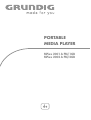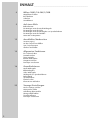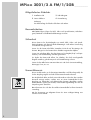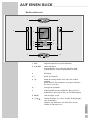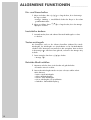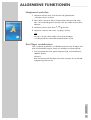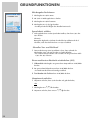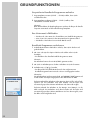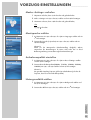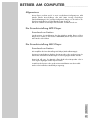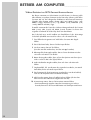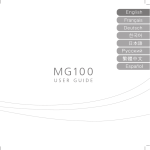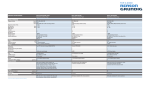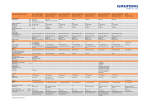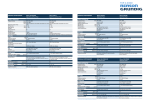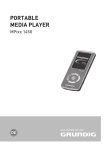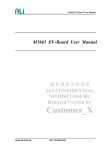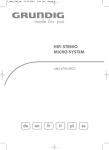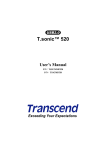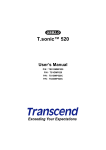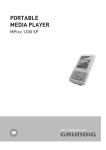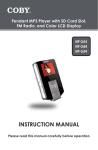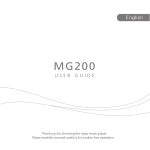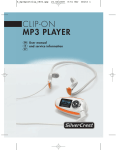Download Grundig MPixx 2002 User's Manual
Transcript
PORTABLE MEDIA PLAYER MPixx 2001 A FM/1GB MPixx 2002 A FM/2GB INHALT 4 _________________________________________________________________________________ MPixx 2001/2 A FM/1/2GB Mitgeliefertes Zubehör Besonderheiten Sicherheit Umwelthinweis 5 Auf einen Blick Bedienelemente Die Anzeigen im Modus Musik-Wiedergabe Die Anzeigen im Modus Video Die Anzeigen im Modus Wiedergabe von Sprachaufnahmen Die Anzeigen im Modus FM Radio Menüseiten im Hauptmenü 12 Anschließen/Vorbereiten Stromversorgung An den Computer anschließen Vom Computer trennen Ohrhörer anschließen 14 Allgemeine Funktionen Ein- und Ausschalten Lautstärke ändern Tasten entriegeln Betriebs-Modi wählen Hauptmenü aufrufen Den Player zurücksetzen 16 Grundfunktionen Musik-Wiedergabe Bild-Wiedergabe Video-Wiedergabe Wiedergabe von Sprachaufnahmen Radio-Betrieb Sprachaufnahme Dateien löschen Informationen einblenden 25 Vorzugs-Einstellungen Modus »Settings« aufrufen Menüsprache wählen Aufnahmequalität einstellen Hintergrundbild wählen Timer-Einstellungen Den Player zurücksetzen 2 INHALT 27 _________________________________________________________________________________ Betrieb am Computer Allgemeines Die Grundeinstellung MTP-Player Die Grundeinstellung MSC-Player Systemanforderungen Den Player installieren An den Computer anschließen MP3/WMA-Datentransfer Transfer DRM-geschützter WMA-Daten Video-Dateien ins MTV-Format konvertieren Vom Computer trennen Informationen Technische Daten GRUNDIG Kundenberatungszentrum DEUTSCH 32 3 MPixx 2001/2 A FM/1/2GB ____________________ Mitgeliefertes Zubehör 1 Installations-CD 3 USB-Ladegerät 2 Stereo-Ohrhörer 4 Kurzanleitung Achtung: Der Lieferumfang der Zubehör-Teile kann sich ändern. Besonderheiten MP3/WMA Player, Player für Bild-, Video-und Sprach-Dateien, Aufnahmegerät, FM-Radio und USB-Wechseldatenträger in einem. Sicherheit Dieses Gerät ist für die Wiedergabe von Musik-, Bild-, Video- und Sprachdateien bestimmt und dient als Wechseldatenträger. Jede andere Verwendung ist ausdrücklich ausgeschlossen. Lassen Sie das Gerät nicht fallen. Vermeiden Sie Druck auf die Anzeige des Gerätes. Bringen Sie das Gerät nicht in die Nähe magnetischer Objekte. Sorgen Sie unbedingt dafür, dass das Gerät vor Feuchtigkeit (Tropf- und Spritzwasser), Sonneneinstrahlung und Hitze geschützt ist. Sie dürfen das Gerät nicht öffnen. Für Schäden, die durch unsachgemäße Eingriffe entstehen, geht der Anspruch auf Gewährleistung verloren. Setzen Sie den Akku keiner extremen Hitze wie z.B. durch Sonneneinstrahlung, Heizungen, Feuer, etc. aus. Umwelthinweis Dieses Produkt wurde aus hochwertigen Materialien und Teilen hergestellt, die für das Recycling tauglich sind und wiederverwendet werden können. Das Produkt darf daher am Ende seiner Lebensdauer nicht über den normalen Hausmüll entsorgt werden, sondern muss an einem Sammelpunkt für das Recycling von elektrischen und elektronischen Geräten abgegeben werden. Nebenstehendes Symbol am Produkt, in der Bedienungsanleitung oder auf der Verpackung weist darauf hin. Bitte informieren Sie sich über die örtlichen Sammelstellen bei Ihrer Gemeindeverwaltung. Mit der Verwertung von Altgeräten leisten Sie einen wichtigen Beitrag zum Schutze unserer Umwelt. 4 AUF EINEN BLICK _____________________________________________________ Bedienelemente 1 8 2 9 3 4 10 5 11 6 1 MIC Integriertes Mikrofon für Sprachaufnahmen. 2 A-B/REC Startet Aufnahmen. Zum Wiederholen eines markierten Abschnitts (A-B). Im Radio Betrieb: schaltet Programmplätze vorwärts. 3 TFT-Display. 4 + Erhöht die Lautstärke. 5 Wählt den vorhergehenden Titel; startet den Suchlauf rückwärts. Wählt Optionen des Hauptmenüs, bewegt im Untermenü den Cursor nach oben. 8 6 – Verringert die Lautstärke. 7 USB-Schnittstelle zum Anschließen des Players über ein USB-Kabel an den Computer bzw. an das USB-Ladegerät. 8 RESET Setzt den Player zurück. 9 9/7/ Schaltet den Player ein und aus; beendet die Wiedergabe oder die Aufnahme. Schaltet in den Untermenüs eine Menüebene zurück. Schaltet die Tastensperre aus. DEUTSCH 12 7 5 AUF EINEN BLICK _____________________________________________________ 1 8 2 9 3 4 10 5 11 6 12 7 10 sII Startet die Wiedergabe; schaltet in Wiedergabe- oder Aufnahme-Pause. Ruft das Hauptmenü auf; bestätigt Menü-Optionen. Im Radio-Betrieb: schaltet Programmplätze vorwärts. 11 Wählt den nächsten Titel; startet den Suchlauf vorwärts. Wählt Optionen des Hauptmenüs, bewegt im Untermenü den Cursor nach unten. 9 12 0 6 Anschlussbuchse für die Stereo-Ohrhörer. AUF EINEN BLICK _____________________________________________________ Die Anzeigen im Modus Musik-Wiedergabe 1 8 2 9 3 4 11 12 5 6 13 14 7 15 1 Wiedergabe-Modus. 2 Lautstärkeanzeige. 3 Dateiname oder Titelname. 4 Pegelanzeige. 5 Bitrate. 6 Sampling Frequenz. 7 Abgelaufene Spielzeit des Titels. 8 Tastensperre ein. 9 Ladestatus des Akkus. 10 Dateiformat. 11 Aktuell eingestellter Klangeffekt, z.B. Jazz. 12 Titelnummer, Gesamtzahl der Titel. 13 Aktuelle Betriebsart (z.B. Musik). 14 Betriebs-Status (Wiedergabe s, Pause II, Stand-by 7, Aufnahme •). 15 Gesamtspielzeit des Titels. DEUTSCH 10 7 AUF EINEN BLICK _____________________________________________________ Die Anzeigen im Modus Video 1 6 2 7 3 8 9 10 11 12 13 4 5 8 1 Wiedergabe-Modus. 2 Lautstärkeanzeige. 3 Name der Video-Datei. 4 Sampling Frequenz. 5 Abgelaufene Spielzeit. 6 Tastensperre ein. 7 Ladestatus des Akkus. 8 Datei-Format. 9 Aktueller Klangeffekt. 10 Titelnummer, Gesamtzahl der Titel. 11 Aktuelle Betriebsart. 12 Betriebs-Status. 13 Gesamtspielzeit des Titels. AUF EINEN BLICK _____________________________________________________ Die Anzeigen im Modus Wiedergabe von Sprachaufnahmen 1 8 2 9 MIC00001.WAV 3 4 11 5 6 12 13 14 7 15 1 Wiedergabe-Modus. 2 Lautstärkeanzeige. 3 Name der Sprachdatei. 4 Pegelanzeige. 5 Bitrate. 6 Sampling Frequenz. 7 Abgelaufene Spielzeit. 8 Tastensperre ein. 9 Ladestatus des Akkus. 10 Datei-Format. 11 Aktueller Klangeffekt. 12 Titelnummer, Gesamtzahl der Titel. 13 Aktuelle Betriebsart. 14 Betriebsstatus. 15 Gesamtspielzeit des Titels. DEUTSCH 10 9 AUF EINEN BLICK _____________________________________________________ Die Anzeigen im Modus FM Radio 5 1 6 2 7 3 8 9 4 10 1 Lautstärkeanzeige. 2 FM-Frequenz. 3 Aktuelle Preset-Nummer. 4 FM-Bereich. 5 Tastensperre ein. 6 Ladestatus des Akkus. 7 Mono/Mute/Stereo. 8 Aktuelle Betriebsart. 9 Betriebs-Status. AUF EINEN BLICK _____________________________________________________ Musik Foto Video Sprache FM Radio Sprachaufnahme Löschen Einstellungen Info Zurück DEUTSCH Menüseiten im Hauptmenü 11 ANSCHLIESSEN/VORBEREITEN _________________ Stromversorgung Den Player betreiben Sie mit dem integrierten Lithium-Polymer-Akku 1 x 3,7 V, 500 mA. Akku aufladen Den Akku laden Sie am Computer oder mit dem mitgelieferten Ladegerät auf. Der Player wird ebenfalls aufgeladen, wenn Sie ihn über USB-Kabel mit einer USB-tauglichen HiFi-Anlage verbinden. Hinweis: Beim Aufladen des Akkus über das mitgelieferte Ladegerät bleibt der Player betriebsbereit. 1 USB-Schnittstelle des Players über das USB-Kabel mit der entsprechenden Schnittstelle des Computers, des Ladegerätes oder der HiFi-Anlage verbinden. 2 Computer oder HiFi-Anlage einschalten bzw. das Ladegerät ans Stromnetz anschließen. – Die Anzeige am Player zeigt den Ladevorgang. Die Ladezeit beträgt ca. 4 Stunden. Ist der Akku vollständig aufgeladen, sehen Sie in der Anzeige »P«. Hinweise: Die Anzeige des Players informiert Sie über den Zustand des Akkus. Wenn Sie »Ä« in der Anzeige sehen, wird der Akku schwach. Die Spieldauer des Gerätes beträgt mit Akku bis zu 10 Stunden im AudioBetrieb und bis zu 6 Stunden im Video-Betrieb. Achtung: Bei unsachgemäßem Austausch des Akkus besteht Explosionsgefahr. Verwenden Sie nur denselben oder einen gleichwertigen Typ. An den Computer anschließen 1 Den Computer einschalten. 2 Den Player ausschalten. 3 USB-Schnittstelle des Players über USB-Kabel mit der entsprechenden Schnittstelle des Computers verbinden. – Sobald die Verbindung hergestellt ist, erscheint eine entsprechende Anzeige. 12 ANSCHLIESSEN/VORBEREITEN _________________ Vom Computer trennen Läuft keine Datenübertragung, können Sie den Player vom Computer trennen. Bevor Sie die Kabelverbindung des Players zum Computer aufheben, müssen Sie den Player vom Windows Desktop entfernen, indem Sie den Anweisungen von Windows für „Hardware entfernen” folgen. Achtung: Trennen Sie den Player nicht vom Computer, solange eine Datenübertragung läuft. Dies könnte zur Zerstörung der Daten führen. 1 Doppelklicken Sie auf das Symbol für Hardware-Entfernung. – Das Fenster „Hardware entfernen” erscheint. 2 Zum Fortfahren den Anweisungen am Bildschirm folgen. Achtung: Die Stromkreise des Players und des Computers können ernsthaft beschädigt werden, wenn Sie nicht die Anweisungen unter Windows ME / 2000 / XP / Vista befolgen. Ohrhörer anschließen 1 Stecker des Ohrhörer-Kabels in die Buchse »0« des Players stecken. DEUTSCH Achtung: Ständige Benutzung bei hoher Lautstärke kann zu Gehörschädigungen führen. 13 ALLGEMEINE FUNKTIONEN __________________________ Ein- und Ausschalten 1 Player einschalten, dazu »9/7/ « so lange drücken, bis in der Anzeige das Logo erscheint. – Anzeige: »Waiting...«. Anschließend schaltet der Player in die zuletzt gewählten Betriebsart. 2 Player ausschalten, dazu »9/7/ « so lange drücken, bis in der Anzeige »Bye Bye!« erscheint. Lautstärke ändern 1 Lautstärke ändern, dazu z.B. während der Musik-Wiedergabe »+« bzw. »–« drücken. Tasten entriegeln Die Tastensperre wird von der Software kontrolliert. Während der MusikWiedergabe, der Wiedergabe von Sprachdateien und im FM Radio-Betrieb schaltet sich die Tastensperre automatisch ein. Bei verriegelten Tasten erscheint in der Anzeige » «. Wird eine Taste gedrückt, erscheint in der Anzeige »Key Locked!«. 1 Tasten entriegeln, dazu kurz »9/7/ « drücken. – Anzeige: » «. Betriebs-Modi wählen 1 Hauptmenü aufrufen, dazu »sII« drücken und gedrückt halten. – Der Modus »Music« erscheint. 2 Gewünschten Wiedergabe-Modus mit »8« oder 9« wählen und mit »sII« aktivieren. – »Music«: Musik-Wiedergabe. – »Photo«: Bild-Wiedergabe. – »Movie«: Video-Wiedergabe. – »Voice«: Wiedergabe von Sprachdateien. – »FM Radio«: FM Rundfunk-Empfang. 14 ALLGEMEINE FUNKTIONEN __________________________ Hauptmenü aufrufen 1 Hauptmenü aufrufen, dazu »sII« drücken und gedrückt halten. – Das Menü »Music« erscheint. 2 Menü »Music« mit »sII« öffnen und gewünschtes Untermenü (z.B. »Play All« oder »Folder Navigation«) mit »8« oder 9« wählen und mit »sII« aktivieren. 3 Untermenü verlassen, dazu kurz »9/7/ « drücken. 4 Hauptmenü verlassen, dazu erneut »9/7/ « drücken; oder mit »8« oder 9« »Exit« wählen und mit »sII« bestätigen. – Der Player kehrt zum zuletzt aktiven Betriebs-Modus zurück. Den Player zurücksetzen Falls es während des Betriebes zu Fehlfunktionen kommt oder der Player nicht mehr auf Tastenbefehle reagiert, können Sie den Player zurücksetzen (Reset). 1 Zum Zurücksetzen mit einem spitzen Gegenstand, z.B. einer Büroklammer, »RESET« drücken. DEUTSCH Hinweis: Beim Zurücksetzen sollte der Player nicht an den Computer oder an das USBLadegerät angeschlossen sein. 15 GRUNDFUNKTIONEN __________________________________________ Musik-Wiedergabe Musik-Wiedergabe starten 1 Hauptmenü aufrufen, dazu »sII« drücken und gedrückt halten. 2 Modus »Music« mit »8« oder 9« wählen und mit »sII« bestätigen. 3 Im Untermenü mit »8« oder 9« die Option »Play All« wählen und mit »sII« bestätigen. – Es werden nacheinander alle vorhandenen Musik-Dateien wiedergegeben. Modus Navigation aufrufen Im Modus Navigation werden alle vorhandenen Dateien und Ordner angezeigt. 1 Hauptmenü aufrufen, dazu »sII« drücken und gedrückt halten. – Das Menü »Music« erscheint. 2 Untermenü mit »sII« aufrufen. 3 Im Untermenü mit »8« oder 9« die Option »Folder Navigation« wählen und mit »sII« bestätigen. 4 Gewünschten Ordner oder gewünschte Datei mit »8« oder 9« wählen und mit »sII« bestätigen. – Die Wiedergabe startet. Hinweis: Einzelne Ordner können mit »+« geöffnet und mit »–« verlassen werden. Wiedergabe-Funktionen 1 Wiedergabe mit »sII« starten. 2 Mit »sII« in Wiedergabe-Pause schalten. 3 Wiedergabe mit »sII« fortsetzen. 4 Wiedergabe mit »9/7/ « beenden. Titel wählen 1 Vorhergehenden bzw. nächsten Titel wählen, dazu kurz »8« oder 9« drücken. Hinweis: Beträgt die abgelaufene Spielzeit des aktuellen Titels mehr als 5 Sekunden, wird dieser beim Drücken von »8« wiederholt. Schneller Vor- und Rücklauf 1 Gewünschte Passage eines Titels suchen, dazu während der Wiedergabe »8« oder 9« drücken und gedrückt halten. – Der Suchlauf startet rückwärts oder vorwärts. An der gewünschten Stelle »8« oder 9« loslassen. 16 GRUNDFUNKTIONEN __________________________________________ Einen markierten Abschnitt wiederholen (A-B) 1 Während der Wiedergabe am gewünschten Startpunkt kurz »A-B/REC« drücken. 2 Am gewünschten Endpunkt erneut kurz »A-B/REC« drücken. – Der markierte Abschnitt wird ständig wiederholt. 3 Zum Beenden der Funktion kurz »A-B/REC« drücken. Wiedergabe-Modus wählen 1 Hauptmenü aufrufen, dazu »sII« drücken und gedrückt halten. 2 Menü »Settings« mit »8« oder 9« wählen und mit »sII« bestätigen. 3 Im Untermenü mit »8« oder 9« die Option »Play Mode« wählen und mit »sII« bestätigen. 4 Gewünschten Wiedergabe-Modus mit »8« oder 9« wählen und mit »sII« bestätigen: – »Normal«: Alle Titel des aktuellen Ordners und seiner Unterordner werden einmal nacheinander wiedergegeben. – »Repeat One«: Der aktuelle Titel wird ständig wiederholt. – »Repeat All«: Alle Titel des aktuellen Ordners und seiner Unterordner werden ständig wiederholt. – »Random«: Alle Titel des aktuellen Ordners und seiner Unterordner werden einmal in zufälliger Reihenfolge wiedergegeben. – »Random & Repeat All«: Alle Titel des aktuellen Ordners und seiner Unterordner werden ständig in zufälliger Reihenfolge wiedergegeben. Klangeffekte wählen Sie können zwischen verschiedenen voreingestellten Klangeffekten wählen. 1 Hauptmenü aufrufen, dazu »sII« drücken und gedrückt halten. 2 Menü »Settings« mit »8« oder 9« wählen und mit »sII« bestätigen. 3 Im Untermenü mit »8« oder 9« die Option »EQ« wählen und mit »sII« bestätigen. 4 Gewünschten Klangeffekt (Normal, Pop, Rock, Classic, Jazz, Bass, Custom) mit »8« oder 9« wählen und mit »sII« bestätigen. Persönlichen Klangeffekt einstellen Wenn Sie unter »EQ« die Option »Custom« gewählt haben, können Sie einen persönlichen Klangeffekt einstellen. 1 Gewünschte Skala mit »8« oder 9« wählen. 3 Einstellungen mit »sII« bestätigen. DEUTSCH 2 Gewünschten Wert mit »+« oder »–« einstellen. 17 GRUNDFUNKTIONEN __________________________________________ Hauptmenü aufrufen 1 Hauptmenü aufrufen, dazu »sII« drücken und gedrückt halten; oder 1 Wiedergabe mit »9/7/ « beenden. 2 Hauptmenü aufrufen, dazu erneut »9/7/ « drücken. Bild-Wiedergabe Bild-Wiedergabe starten 1 Hauptmenü aufrufen, dazu »sII« drücken und gedrückt halten. 2 Modus »Photo« mit »8« oder 9« wählen und mit »sII« bestätigen. 3 Im Untermenü mit »8« oder 9« die gewünschte Option (»Manual« oder »Slide Show«) wählen und mit »sII« bestätigen: – »Manual«: die Bilder werden einzeln gezeigt. Gewünschtes Bild mit »8« oder 9« wählen. – »Slide Show«: die Bilder werden automatisch nacheinander als Dia-Schau gezeigt. Untermenü und Hauptmenü aufrufen 1 Untermenü aufrufen, dazu »sII« drücken und gedrückt halten. 2 Hauptmenü aufrufen, dazu erneut »sII« drücken und gedrückt halten; oder 1 Untermenü aufrufen, dazu »9/7/ « drücken. 2 Hauptmenü aufrufen, dazu erneut »9/7/ « drücken. Video-Wiedergabe Video-Wiedergabe starten 1 Hauptmenü aufrufen, dazu »sII« drücken und gedrückt halten. 2 Modus »Movie« mit »8« oder 9« wählen und mit »sII« bestätigen. 3 Gewünschtes Video mit »8« oder 9« wählen. 4 Wiedergabe mit »sII« starten. 18 GRUNDFUNKTIONEN __________________________________________ Wiedergabe-Funktionen 1 Wiedergabe mit »sII« starten. 2 Mit »sII« in Wiedergabe-Pause schalten. 3 Wiedergabe mit »sII« fortsetzen. 4 Wiedergabe mit »9/7/ « beenden. – Der Player kehrt zum Beginn des aktuellen Videos zurück. Video wählen 1 Vorhergehendes bzw. nächstes Video wählen, dazu kurz »8« oder 9« drücken. Hinweis: Beträgt die abgelaufene Spielzeit des aktuellen Videos mehr als 5 Sekunden, wird dieses beim Drücken von »8« wiederholt. Schneller Vor- und Rücklauf 1 Gewünschte Passage eines Videos suchen, dazu während der Wiedergabe »8« oder 9« drücken und gedrückt halten. – Der Suchlauf startet rückwärts oder vorwärts. An der gewünschten Stelle »8« oder 9« loslassen. Hauptmenü aufrufen 1 Hauptmenü aufrufen, dazu »sII« drücken und gedrückt halten; oder 1 Wiedergabe mit »9/7/ « beenden. 2 Hauptmenü aufrufen, dazu erneut »9/7/ « drücken. Wiedergabe von Sprachaufnahmen Wiedergabe starten 1 Hauptmenü aufrufen, dazu »sII« drücken und gedrückt halten. 2 Modus »Voice« mit »8« oder 9« wählen und mit »sII« bestätigen. 3 Gewünschte Datei mit »8« oder 9« wählen. DEUTSCH 4 Wiedergabe mit »sII« starten. 19 GRUNDFUNKTIONEN __________________________________________ Wiedergabe-Funktionen MIC00002.wav 1 Wiedergabe mit »sII« starten. 2 Mit »sII« in Wiedergabe-Pause schalten. 3 Wiedergabe mit »sII« fortsetzen. 4 Wiedergabe mit »9/7/ « beenden. – Der Player kehrt zum Beginn der aktuellen Datei zurück. Sprachdatei wählen 1 Vorhergehende bzw. nächste Sprachdatei wählen, dazu kurz »8« oder 9« drücken. Hinweis: Beträgt die abgelaufene Spielzeit der aktuellen Sprachdatei mehr als 5 Sekunden, wird diese beim Drücken von »8« wiederholt. Schneller Vor- und Rücklauf 1 Gewünschte Passage einer Sprachdatei suchen, dazu während der Wiedergabe »8« oder 9« drücken und gedrückt halten. – Der Suchlauf startet rückwärts oder vorwärts. An der gewünschten Stelle »8« oder 9« loslassen. Einen markierten Abschnitt wiederholen (A-B) 1 Während der Wiedergabe am gewünschten Startpunkt kurz »A-B/REC« drücken. 2 Am gewünschten Endpunkt erneut kurz »A-B/REC« drücken. – Der markierte Abschnitt wird ständig wiederholt. 3 Zum Beenden der Funktion kurz »A-B/REC« drücken. Hauptmenü aufrufen 1 Hauptmenü aufrufen, dazu »sII« drücken und gedrückt halten; oder 1 Wiedergabe mit »9/7/ « beenden. 2 Hauptmenü aufrufen, dazu erneut »9/7/ « drücken. 20 GRUNDFUNKTIONEN __________________________________________ Radio-Betrieb Für den Radio-Betrieb müssen stets die Ohrhörer eingesteckt sein, da deren Kabel als FM-Antenne dient. Programmquelle Radio wählen 1 Hauptmenü aufrufen, dazu »sII« drücken und gedrückt halten. 2 Modus »FM Radio« mit »8« oder 9« wählen und mit »sII« bestätigen. Rundfunk-Programme einstellen ... ... manuell Sie können Rundfunk-Programme nach der Frequenz einstellen. 1 Gewünschte Frequenz einstellen, dazu »8« oder 9« wiederholt kurz drücken. – Die Frequenz ändert sich in 100 kHz-Schritten rückwärts oder vorwärts. ... mit dem automatischen Suchlauf. 1 Suchlauf starten, dazu »8« oder 9« so lange drücken, bis die Frequenz in den Schnelldurchlauf wechselt. – Der Suchlauf stoppt, wenn ein empfangstarkes Programm gefunden ist. ... und mit dem Automatischen Programmsuchlauf (Auto Scan) speichern 1 Im Radio-Betrieb Menü »FM Radio« aufrufen, dazu »sII« drücken und gedrückt halten. 2 Mit »8« oder 9« die Option »Auto Scan« wählen und mit »sII« bestätigen. 3 Mit »8« oder 9« »Yes« oder »No« wählen und mit »sII« bestätigen. – Wird »Yes« gewählt: der Automatische Programmsuchlauf startet und speichert bis zu 20 empfangswürdige Programme auf Programmplätzen. DEUTSCH Hinweis: Während des Automatischen Programmsuchlaufs sind alle Tasten des Players gesperrt. 21 GRUNDFUNKTIONEN __________________________________________ Gespeicherte Rundfunk-Programme aufrufen 1 Programmplätze vorwärts (»CH 01 ... CH 20«) wählen, dazu »sII« wiederholt drücken. 2 Programmplätze rückwärts (»CH 20 ... CH 01«) wählen, dazu »A-B/REC« wiederholt drücken. Hinweis: Beim Weiterschalten der Empfangsfrequenz speichert der Player die aktuelle Frequenz automatisch auf dem aktuellen Programmplatz. Das Untermenü »FM Radio« – »FM Record«: Hier starten Sie die Aufnahme von Rundfunk-Programmen. – »Auto Scan«: Hier starten Sie den Automatischen Programmsuchlauf. – »FM Radio«: Hier kehren Sie zum Radio-Betrieb zurück. Rundfunk-Programme aufnehmen 1 Im Radio-Betrieb Menü »FM Radio« aufrufen, dazu »sII« drücken und gedrückt halten. 2 Mit »8« oder 9« die Option »FM Record« wählen und mit »sII« bestätigen. – Die Aufnahme des aktuellen Rundfunk-Programmes startet. Hinweis: Die Aufnahme kann auch mit »A-B/REC« gestartet werden. 3 Mit »sII« in Aufnahmepause schalten. Aufnahme mit »sII« fortsetzen. 4 Aufnahme mit »9/7/ « beenden. – Der Player kehrt zum Radio-Betrieb zurück. Das aufgenommene Rundfunk-Programm kann im Modus »Voice« wiedergegeben werden. Hinweise: Die Aufnahmedatei wird automatisch z.B. mit FM000001.WAV benannt und im FM-Ordner des Players abgespeichert. Das Dateiformat ist WAV. FM000001.WAV Erscheint während der Aufnahme in der Anzeige »Device Full«, ist der FlashSpeicher voll. Die Aufnahme wird dann beendet und die Datei wird automatisch gespeichert. Weitere Aufnahmen sind dann nicht möglich. Erscheint während der Aufnahme in der Anzeige »Low Battery!«, ist der Akku erschöpft. Die Aufnahme wird dann beendet und die Datei wird automatisch gespeichert. Weitere Aufnahmen sind nur dann möglich, wenn der Akku wieder aufgeladen wird. 22 GRUNDFUNKTIONEN __________________________________________ Sprachaufnahme Sprachaufnahme starten 1 Hauptmenü aufrufen, dazu »sII« drücken und gedrückt halten. 2 Modus »Mic. Record« mit »8« oder 9« wählen und mit »sII« bestätigen. – Die Aufnahme startet. Hinweis: Die Aufnahme kann auch mit »A-B/REC« gestartet werden. 3 Mit »sII« in Aufnahmepause schalten. Aufnahme mit »sII« fortsetzen. 4 Aufnahme mit »9/7/ « beenden. – Der Player wechselt automatisch zum Modus »Voice«, wo die aktuelle Aufnahme wiedergegeben werden kann. Hinweise: Die Aufnahmedatei wird automatisch z.B. mit MIC00002.WAV benannt und im Sprachdateien-Ordner des Players abgespeichert. Das Dateiformat ist WAV. Erscheint während der Aufnahme in der Anzeige »Device Full«, ist der FlashSpeicher voll. Die Aufnahme wird dann beendet und die Datei wird automatisch gespeichert. Weitere Aufnahmen sind dann nicht möglich. Erscheint während der Aufnahme in der Anzeige »Low Battery!«, ist der Akku erschöpft. Die Aufnahme wird dann beendet und die Datei wird automatisch gespeichert. Weitere Aufnahmen sind nur dann möglich, wenn der Akku wieder aufgeladen wird. Dateien löschen Ausgewählte Dateien löschen 1 Hauptmenü aufrufen, dazu »sII« drücken und gedrückt halten. 2 Modus »Delete« mit »8« oder 9« wählen und mit »sII« bestätigen. 3 Im Untermenü mit »8« oder 9« die Option »Delete One« wählen und mit »sII« bestätigen. – Anzeige: »Delete One?«, die Nummer der aktuellen Datei und die Gesamtzahl der Dateien. 4 Gewünschte Datei mit »8« oder 9« wählen und mit »sII« bestätigen. – Die Datei wird gelöscht. 5 Zum Hauptmenü zurückkehren, dazu dazu »sII« drücken und gedrückt halten; oder »9/7/ « drücken. DEUTSCH MIC00002.WAV 23 GRUNDFUNKTIONEN __________________________________________ Alle Dateien löschen 1 Hauptmenü aufrufen, dazu »sII« drücken und gedrückt halten. 2 Modus »Delete« mit »8« oder 9« wählen und mit »sII« bestätigen. 3 Im Untermenü mit »8« oder 9« die Option »Delete All« wählen und mit »sII« bestätigen. 4 Mit »8« oder 9« »Yes« oder »No« wählen und mit »sII« bestätigen. – Wird »Yes« gewählt: alle Musik-Dateien, Sprachdateien, Video-Dateien, persönliche Dateien und Bild-Dateien werden gelöscht. Hinweis: Der Löschvorgang kann unterbrochen werden, wenn Sie »9/7/ « drücken und gedrückt halten. Bereits gelöschte Dateien werden nicht wiederhergestellt. 5 Zum Hauptmenü zurückkehren, dazu dazu »sII« drücken und gedrückt halten; oder »9/7/ « drücken. Informationen einblenden 1 Hauptmenü aufrufen, dazu »sII« drücken und gedrückt halten. 2 Modus »About« mit »8« oder 9« wählen und mit »sII« bestätigen. – Sie erhalten Informationen zur Software Version, zur Gesamtspeicherkapazität und zum freien Speicherplatz. 24 VORZUGS-EINSTELLUNGEN _________________________ Modus »Settings« aufrufen 1 Hauptmenü aufrufen, dazu »sII« drücken und gedrückt halten. 2 Modus »Settings« mit »8« oder 9« wählen und mit »sII« bestätigen. 3 Untermenü verlassen, dazu »sII« drücken und gedrückt halten; oder »9/7/ « drücken. Menüsprache wählen 1 Im Untermenü mit »8« oder 9« die Option »Language« wählen und mit »sII« bestätigen. 2 Gewünschte Sprache (9 Sprachen) mit »8« oder 9« wählen und mit »sII« bestätigen. Hinweis: Wenn Sie die Menüsprache (Werkseinstellung »English«) ändern, entsprechen die Bezeichnungen im Menü nicht mehr den in dieser Bedienungsanleitung verwendeten englischen Bezeichnungen. Aufnahmequalität einstellen 1 Im Untermenü mit »8« oder 9« die Option »Record Settings« wählen und mit »sII« bestätigen. 2 Gewünschte Aufnahmequalität (8000Hz, 11025Hz, 16000Hz, 22050Hz, 32000Hz) mit »8« oder 9« wählen und mit »sII« bestätigen. Hinweis: Die gewählte Sampling Frequenz gilt für Sprachaufnahmen (je höher die Frequenz, desto besser die Aufnahmequalität). Hintergrundbild wählen 1 Im Untermenü mit »8« oder 9« die Option »Background« wählen und mit »sII« bestätigen. DEUTSCH 2 Gewünschtes Bild mit »8« oder 9« wählen und mit »sII« bestätigen. 25 VORZUGS-EINSTELLUNGEN _________________________ Timer-Einstellungen 1 Im Untermenü mit »8« oder 9« die Option »Timer Off« wählen und mit »sII« bestätigen. 2 Mit »8« oder 9« die Option »Stop Off«, »Sleep Off«, »Backlight Off« oder »Key Lock« wählen und mit »sII« bestätigen. 3 Die jeweilige Zeiteinstellung mit »8« oder 9« vornehmen und mit »sII« bestätigen: – »Stop Off« meint die Zeitspanne, während derer sich der Player in Stellung Stopp oder Wiedergabe-Pause befindet, und nach der er sich abschaltet. Diese Funktion gilt nicht für den Betrieb mit FM Radio. – »Sleep Off« meint die Zeitspanne, nach der der Player sich in jedem Betriebs-Modus abschaltet. Beim Wiedereinschalten ist die Sleep Off-Zeit wieder auf Null gestellt. – »Backlight Off« meint die Zeitspanne, nach der sich die Hintergrundbeleuchtung der Anzeige abschaltet, wenn zuvor keine Tasten gedrückt wurden. Die Hintergrundbeleuchtung schaltet sich erst dann wieder ein, wenn ein Tastendruck erfolgt. – »Key Lock« meint die Zeitspanne, nach der sich in den Modi »Music«, »Voice« und »FM Radio« die Tastensperre einschaltet, wenn zuvor keine Tasten gedrückt wurden. In anderen Betriebs-Modi schaltet sich die Tastensperre nicht automatisch ein. Den Player zurücksetzen Mit dieser Funktion setzen Sie den Player auf die Werksauslieferwerte zurück. 1 Im Untermenü mit »8« oder 9« die Option »Reset« wählen und mit »sII« bestätigen. 2 Mit »8« oder 9« »Yes« oder »No« wählen und mit »sII« bestätigen. – Wird »Yes« gewählt: alle Einstellungen werden auf die Werksauslieferwerte zurückgesetzt. 26 BETRIEB AM COMPUTER ___________________________________ Allgemeines Dieser Player erscheint am PC in zwei verschiedenen Konfigurationen: MTP (Media Transfer Protocol)-Player oder MSC (Mass Storage Class)-Player (Wechseldatenträger). Die jeweilige Konfiguration hängt von der Version des Windows Media Players und dem Betriebssystem des PC ab. Mit »sII« schalten Sie den Player zwischen MTP- und MSC-Modus um. Die Grundeinstellung MTP-Player Download von Dateien Synchronisieren Sie Musikdateien über den Windows Media Player auf den Player. Diese werden in den Ordner »MTPMEDIA/Musik« kopiert und sind im MSC-Modus nicht sichtbar. Die Grundeinstellung MSC-Player Download von Dateien Wir empfehlen die Grundeinstellung MSC-Player (Wechseldatenträger). Kopieren Sie Musikdateien direkt in den Hauptordner oder synchronisieren Sie Musik über den Windows Media Player in einen angelegten Ordner »Musik«. Daten (z.B. pdf-, ppt-, doc-Dateien) sollten direkt in den Hauptordner oder in einen eigens angelegten Ordner kopiert werden. DEUTSCH Im MSC-Modus kopierte oder synchronisierte Musikdateien werden im MTPModus nicht im Windows Media Player angezeigt. 27 BETRIEB AM COMPUTER ___________________________________ Systemanforderungen Beim Anschließen an den Computer erscheint der Player als WechselplattenLaufwerk. Dieses entspricht dem Flash-Speicher des Players. Ihr Computer sollte folgende Voraussetzungen erfüllen: – Windows 98 SE / 2000 / ME / XP /Vista – Microsoft DirectX 9.0 oder darüber – Microsoft Media Player 9.0 oder darüber – Integriertes Codec-Paket * – CD-ROM Laufwerk 4x oder darüber – Pentium MMX 200 oder darüber – Minimum 100 MB freier Speicherplatz auf der Festplatte – USB-Schnittstelle * Empfohlenes Codec: K-Lite Mega Codec Pack (erhältlich unter www.freecodecs.com oder www.k-lite.tk). Den Player installieren Die Installation der Treiber ist erforderlich unter Windows 98 SE und Windows 2000, falls der Windows Service Pack 3 nicht installiert ist. 1 Beiliegende Installations-CD in das CD-ROM Laufwerk einlegen. 2 Installation starten, dazu auf »Setup« klicken. 3 Zum Durchführen der Installation folgen Sie den Anweisungen am Bildschirm. An den Computer anschließen 1 Den Computer einschalten. 2 Den Player ausschalten. 3 USB-Schnittstelle des Players über USB-Kabel mit der entsprechenden Schnittstelle des Computers verbinden. – Sobald die Verbindung hergestellt ist, erscheint eine entsprechende Anzeige. 28 BETRIEB AM COMPUTER ___________________________________ MP3/WMA-Datentransfer 1 MP3/WMA-Files am Arbeitsplatz Ihres Computers für das Kopieren auswählen. 2 Die Files markieren. 3 Rechten Mausklick ausführen und »Kopieren« wählen. 4 Wechselplatten-Laufwerk (z.B. H:) am Arbeitsplatz Ihres Computers öffnen. 5 Rechten Mausklick ausführen und die Files auf das Wechselplatten-Laufwerk (z.B. H:) übertragen. Hinweis: DRM (Digital Right Management)-geschützte WMA-Files können nur wiedergegeben werden, wenn Sie mit dem Windows Multi Media Player auf das Gerät übertragen wurden. Hinweise: Alle Sprachaufnahmen werden als Einzeldateien im Voice Directory gespeichert. Aufnahmen vom FM Radio werden als Einzeldateien im FM Directory gespeichert. Transfer DRM-geschützter WMA-Daten Unter Windows 98 SE / 2000 / ME / XP / Vista sollten Sie den Windows Media Player auf die Versionen 9.0 oder 10.0 aktualisieren (Version 10.0 gilt nur für Windows XP). Die folgende Beschreibung gilt nur für den Windows Media Player 10.0, d.h. für Windows XP. 1 DRM-geschützte WMA-Files am Arbeitsplatz Ihres Computers für das Kopieren auswählen. 2 Die Files markieren. 3 Rechten Mausklick ausführen und die Option »Der Sync. Liste hinzufügen« wählen. 4 Im geöffneten Fenster die Option »Sync.« wählen. 5 Im Fenster »Sync.« die gewünschten DRM-geschützten WMA-Dateien, anschließend den Player wählen. 6 Auf »Sync. starten« klicken. DEUTSCH – Die DRM-geschützten WMA-Dateien werden auf den Player übertragen. 29 BETRIEB AM COMPUTER ___________________________________ Video-Dateien ins MTV-Format konvertieren Der Player unterstützt nur Video-Dateien im MTV-Format. Sie können jedoch Video-Dateien aus anderen Formaten mit der Transcoder Software „MTV Video Converter AP“ auf der beiliegenden CD-ROM ins MTV-Format konvertieren. Folgende Video-Formate werden erkannt: AVI (*.avi), WMV (*.wmv, *.asf), MPEG1 (*.mpg), QuickTime (*.mov, *.qt), MPEG2 (*.vob), RealMedia (*.rm, *.rmvb), MPEG 4 und 3GP (*.3gp). Zusätzlich unterstützt die Transcoder Software Hintergrund-Musik der Formate WAV (*.wav), MP3 (*.mp3) und WMA (*.wma). Ersetzen Sie hierzu den originalen Soundtrack des Video-Clips durch eine Musik-Datei. Der Codec Pack muss am PC installiert sein. Empfohlenes Codec: K-Lite Mega Codec Pack (erhältlich unter www.free-codecs.com oder www.k-lite.tk). 1 Zum Öffnen des Programmes auf »MTV Video Converter AP« doppelklicken. 2 Eine Video-Datei laden, dazu auf »Video Input« klicken. 3 Vorschau starten, dazu auf »Ł« klicken; (Vorschau mit »II« unterbrechen, Vorschau mit »7« beenden). 4 Rahmengröße der Ausgabe wählen, dazu auf einen der Werte zwischen »96 x 64« und »208 x 176« klicken. 5 Bitrate der Ausgabe wählen, dazu auf eine der Optionen zwischen »SportVideo« und »Foto Dia Schau (1fps)« klicken. 6 Audio-Qualität der Ausgabe wählen, dazu auf »Gut« oder »Normal« klicken. 7 Gegebenenfalls, d.h. zum Ersetzen des originalen Soundtracks, eine MusikDatei laden, hierzu auf »Audio Input« klicken. 8 Eine Zeitspanne für die Konvertierung eingeben (dies ist nicht erforderlich, wenn Sie das komplette Video konvertieren möchten). 9 MTV-Vorschau starten, dazu auf »MTV-Vorschau« klicken (die Vorschau kann mit »Vorschau abbrechen« abgebrochen werden). 10 Konvertierung starten, dazu auf »Konvertieren starten« klicken. – Eine Prozentanzeige zeigt den Status der Konvertierung an. Ist diese beendet, können Sie die neuen MTV-Dateien auf den Player transferieren. 30 BETRIEB AM COMPUTER ___________________________________ Vom Computer trennen Läuft keine Datenübertragung, können Sie den Player vom Computer trennen. Bevor Sie die Kabelverbindung des Players zum Computer aufheben, müssen Sie den Player vom Windows Desktop entfernen, indem Sie den Anweisungen von Windows für „Hardware entfernen” folgen. Achtung: Trennen Sie den Player nicht vom Computer, solange eine Datenübertragung läuft. Dies könnte zur Zerstörung der Daten führen. 1 Doppelklicken Sie auf das Symbol für Hardware-Entfernung. – Das Fenster „Hardware entfernen” erscheint. 2 Zum Fortfahren den Anweisungen am Bildschirm folgen. DEUTSCH Achtung: Die Stromkreise des Players und des Computers können ernsthaft beschädigt werden, wenn Sie nicht die Anweisungen unter Windows ME / 2000 / XP / Vista befolgen. 31 INFORMATIONEN ____________________________________________________ Technische Daten Dieses Produkt erfüllt die europäischen Richtlinien 89/336/EEC, 2006/95 EG und 93/68/EEC. Das Typenschild befindet sich an der Rückseite des Gerätes. Spannungsversorgung Bild Akku: 1 x 3,7 V, Lithium-Polymer 500 mA Formate: BMP, JPEG Ausgangsleistung Video 2 x 5 mW/16 Ω (Ohrhörer) Formate: MTV (mit Transcoder Software) Geräuschspannungsabstand FM-Radio ≥ 85 dB Frequenzbereich: 87,5 MHz ... 108 MHz Interner Speicher USB 1 GB (Mpixx 2001 A FM/1GB) 2 GB (Mpixx 2002 A FM/2GB) USB-PC: 2.0 High Speed MP3/WMA 20 Hz ... 20 kHz Formate: MP3, WMA, WAV MPEG-Bitraten: 32-320 kbps, WMA: 32-192 kbps File-System: FAT/FAT 32 ID3 Tag-Versionen: V1 Tag, V2 2.0, V2 3.0, V3 4.0 Frequenzgang Abmessungen und Gewicht L x B x H: 80 x 42 x 13,5 mm Gewicht ca. 45 g Technische und optische Änderungen vorbehalten GRUNDIG Kundenberatungszentrum Montag bis Freitag von 8.00 bis 19.00 Uhr Haben Sie Fragen? Deutschland: Österreich: Unser Kundenberatungszentrum steht Ihnen werktags stets von 8.00 – 19.00 Uhr zur Verfügung. 01 80 / 523 18 80 * 08 20 / 220 33 22 ** * gebührenpflichtig (0,14 €/Min. aus dem Festnetz) ** gebührenpflichtig (0,145 €/Min. aus dem Festnetz) 32 Grundig Multimedia B.V. Atrium, Strawinskylaan 3105 • NL-1077 ZX Amsterdam • http://www.grundig.com 07/29